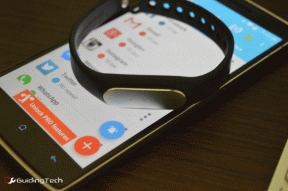7 найкращих порад і хитрощів Fitbit Versa 2, які ви повинні знати
Різне / / December 02, 2021
Якщо ви стежите за світом технологій, ви вже повинні це знати Fitbit є одним з піонерів у світі фітнес-аксесуарів. Ця компанія відома тим, що виробляє продукти, які працюють з точним відстеженням і Fitbit Versa 2 нічим не відрізняється. З розширеним відстеженням, Alexa на зап’ясті та розширеним відстеженням сну, Versa 2 не тільки виглядає чітко, але й виглядає гладким і вишуканим.

Загалом, цей розумний годинник виявився непоганим, особливо якщо врахувати співвідношення ціни та функцій. Крім перерахованого вище, цей розумний годинник, орієнтований на фітнес, містить безліч функцій налаштування, які ви можете налаштувати відповідно до ваших уподобань.
Отже, якщо ви нещодавно купили Fitbit Versa 2 або плануєте придбати цей розумний годинник, орієнтований на фітнес, ось кілька порад і прийомів, які допоможуть вам отримати максимальну віддачу від цього розумного годинника.
Не зволікаючи, почнемо.
1. Налаштуйте головний екран
Одна з перших речей, які ви повинні зробити на своєму Versa 2, — це розташувати значки відповідно до ваших зручностей. Зрештою, ви ж не хотіли б, щоб ваша улюблена програма була на четвертому екрані, чи не так? Кажуть, час – гроші. Мантра проста — тримайте програми, до яких ви часто звертаєтеся, на першому екрані тощо.

Хороша новина полягає в тому, що налаштувати піктограми головного екрана досить легко. Як і на смартфонах, утримуйте піктограми та перетягніть їх на потрібний екран. Отже, якщо ви хочете, щоб на першому екрані були Spotify, Будильник, Вправа та Таймер, а потім Deezer, Налаштування, Погода та Музика, це цілком можливо.
2. Налаштуйте екран завжди ввімкненого
Завдяки AMOLED-екрану Versa 2 також має акуратний екран завжди ввімкнений. Це скорочена версія циферблата, яка вступає в дію, коли годинник неактивний.

Наразі годинник дозволяє вибирати між двома стилями — аналоговим і цифровим. І гарна новина полягає в тому, що ви можете додати пару статистичних даних на цей екран. Наприклад, якщо ви хочете, щоб на цьому екрані відображалася ваша статистика ходьби або відсоток заряду акумулятора, ви можете це зробити. Ви також можете вказати активну годину для годинника.
Окрім цього, ви також можете мати одну з основних статистичних даних, як-от кроки чи поверхи, на цьому екрані, що завжди ввімкнено.
Щоб налаштувати завжди ввімкнений дисплей, перейдіть до «Налаштування» > «Завжди ввімкнений дисплей» і торкніться «Налаштувати».

У моєму випадку я вибрав стиль аналогового годинника, а потім кроки та підрахунок калорій.

Примітка: циферблати, які ви використовуєте, також повинні підтримувати функцію Always-On Display. Якщо це не підтримується, ви просто створите загальний екран.
3. Налаштуйте ліву кнопку
Ще один цікавий трюк — налаштувати кнопку «Назад» до дії на ваш вибір. На відміну від своїх попередників, Versa 2 містить лише одну кнопку замість трьох.
Ця кнопка діє не тільки як кнопка «Назад», але й як тригер для Alexa. Все, що вам потрібно зробити, це довго натискати на нього. Однак, якщо ви не а шанувальник цього голосового помічника, його можна легко змінити. Наразі ви можете перемикатися між такими ярликами,
- Алекса,
- Fitbit Pay
- Ярлик вправи
- Секундомір
- Елементи керування музикою
Щоб змінити його, перейдіть до Налаштувань і прокрутіть вниз, поки не побачите опцію «Ліва кнопка».

Далі виберіть дію на ваш вибір, і все.

У моєму випадку я вибрав секундомір, оскільки часто використовую його для HIIT вправ.
Також на Guiding Tech
4. Відкалібрувати Fitbit Versa
Серед усіх налаштувань і функцій дуже важливо, щоб ваш розумний годинник Fitbit правильно оцінював ваші кроки, кількість калорій, дані про сон і серце.
Відповідь? Калібрування.
Fitbit Versa 2 дозволяє визначити зони серцевого ритму. Крім того, ви також можете встановити максимальний пульс. Для цього відкрийте додаток Fitbit на своєму смартфоні, торкніться маленького значка профілю у верхньому лівому куті та виберіть Зони частоти серцевих скорочень.


Крім того, якщо ви часто ходите або бігаєте, також важливо додати власну довжину кроку, щоб ваш розумний годинник міг фіксувати точні показники.


Щоб змінити це налаштування, перейдіть до Розширених налаштувань (під своїм профілем) і натисніть Довжина кроку.
5. Додайте офлайн-музику та підключіть навушники
Versa 2 має багато вбудованої пам’яті для зберігання офлайнові музичні композиції. Таким чином, ви можете слухати улюблені пісні за вирахуванням телефону, коли ви біжите або бігєте підтюпцем.

Єдина проблема полягає в тому, що для цього вам доведеться скористатися комп’ютером, а процес не є простим. Це не схоже на інші розумні годинники, які дозволяють завантажувати пісні прямо зі свого розумного годинника.
Ви повинні підключити годинник до та сама мережа Wi-Fi до якого підключено ваш телефон. Далі вам доведеться перенести пісні з комп’ютера на годинник.
Для цього відкрийте програму «Музика» на годиннику та натисніть «Передати музику».
Одночасно відкрийте програму на своєму ПК. Як тільки додаток буде виявлено, клацніть маленьку піктограму Музика вгорі та торкніться Музичне сховище > Особиста музика > Створити новий список відтворення та додайте потрібні пісні на годинник.

Після завершення торкніться маленького значка Готово вгорі, щоб завершити передачу.

Але по правді кажучи, музика на вашому розумному годиннику мало допоможе, якщо у вас його немає бездротові навушники в парі з ним. На наше щастя, так само легко підключити аудіоаксесуари до цього годинника.
Все, що вам потрібно зробити, це перейти в Налаштування > Bluetooth > +Аудіопристрій, щоб почати сканування. Знайшовши потрібний пристрій, торкніться його, щоб вибрати та створити пару.

Тепер ви можете виходити, слухати улюблені пісні, не маючи з собою телефон.
Також на Guiding Tech
6. Перемикання циферблатів
Що робить розумні годинники такими крутими, так це те, що ви можете змінювати їх зовнішній вигляд щоразу, коли вам захочеться. Ви можете вибрати крутий барвистий цифровий дисплей або класичний аналоговий вигляд — будь-який вигляд відповідає вашим вимогам.
З Versa 2 досить легко перемикатися між кількома циферблатами, єдине, що вам потрібно, це робоче інтернет-з’єднання та додаток Fitbit на вашому телефоні.

Щоб змінити циферблат, перейдіть у свій профіль у додатку Fitbit і торкніться картки Versa 2.
Далі торкніться циферблата > Усі годинник і виберіть потрібний. Торкніться Вибрати, і все. Синхронізація вибраного циферблата з годинником займе лише кілька секунд.


Моя рекомендація – використовувати крутий циферблат із завжди ввімкненим дисплеєм. Таким чином, ви отримаєте крутий AoD і звичайний циферблат.
7. Редагувати відповіді на повідомлення
Один з найкрутіших прийомів Fitbit Versa 2 полягає в тому, що ви можете надсилати відповіді з мови в текст. Так, ви правильно прочитали.
І найприємніше те, що він може безперешкодно перекладати більшість мовлення. Однак для цього потрібно ввімкнути опцію Голосові відповіді в розділі Профіль > Versa 2 > Сповіщення.


Після цього натисніть на сповіщення та виберіть Відповісти, а потім запишіть своє повідомлення. Круто, я б сказав.

Крім того, ви також можете зберігати купу швидких відповідей для електронних листів, календаря та повідомлень. Отже, якщо ви часто відповідаєте на свої електронні листи «Я розгляну це», ви можете налаштувати його так, щоб заощадити час у довгостроковій перспективі.

Щоб налаштувати швидкі відповіді, перейдіть до Сповіщення > Швидкі відповіді > Повідомлення та додайте текст.


Ти знав: Ви можете отримати доступ до меню швидких налаштувань, провівши пальцем усередину зверху.
Також на Guiding Tech
Бонус: зміна діапазонів
Якщо у вас є розумний годинник, який ви носите 24x7, має сенс налаштувати його зовнішній вигляд відповідно до вашого одягу. Ремінець з дихаючого матеріалу має сенс під час тренувань.
Все, що вам потрібно зробити, це відправитися в інтернет-магазин, як-от Amazon, і шукати гурт, який має добре виглядати і має бути однаково міцним у довгостроковій перспективі.
Купуйте.
Тонкий силіконовий ремінець DYKEISS стане гарною покупкою, якщо ви шукаєте гладкий і дихаючий ремінець, щоб носити його в спортзалі.
З іншого боку, якщо ви шукаєте більш формальний вигляд, ви можете перевірити Шкіряні ремінці Mosstek.
Вищий, сильніший, сильніший
Крім перерахованого вище, Fitbit Versa 2 має чудову інтеграцію Alexa, яка надає голосові команди на стіл. Незалежно від того, чи просите Alexa почати біг, чи просити годинник зберігати нагадування, ви можете зробити багато.
Ось відеоурок із використанням 7 найкращих порад і підказок Fitbit Version 2 з нашого каналу Guiding Tech YouTube (англійською):
Отже, яка ваша улюблена функція Fitbit Versa 2?
Далі: Для заняття спортом потрібно більше, ніж просто розумний годинник. Якщо ви шукаєте пару аксесуарів для завершення свого спортивного вбрання, перегляньте допис нижче.